Cum pentru a activa modul incognito (acces privat) implicit în Safari pe MacOS și ios
Cum să activați modul incognito (acces privat), în mod implicit în Safari pe iOS și MacOS

Ce este incognito (acces privat), în Safari pe iPhone și iPad?
De fiecare dată când lansați Safari în modul privat pe browser-ul Mac, iPhone sau iPad împiedică în mod automat urmărirea site-urilor Web acțiunile utilizatorului, și paginile vizitate pe datele nu sunt salvate. În plus, Safari are o serie de caracteristici orientate spre confidențialitate pentru a îmbunătăți protecția.
Cum se configurează Safari rula în modul privat (acces privat) la implicit Mac
Cu siguranță știi deja cum să deschidă o fereastră privată în Safari pe Mac, dar în browser-ul dvs. setări este posibil să se instaleze pe termen Safari în implicit incognito.
1. Deschideți Safari pe un Mac;
2. În bara de meniu, deschideți Safari -> „Settings“ -> „General“ sau utilizați comanda rapidă de la tastatură. care se deschide setările în orice aplicație de pe Mac;
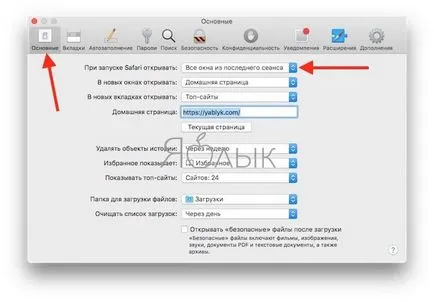
3. Sub „Când începe să deschideți Safari“, selectați „Fereastră nouă private.“
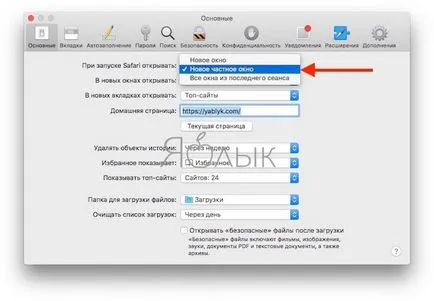
Cum se configurează lansarea Safari în „navigare privată“, în iPhone și iPad implicit
1. Deschideți o nouă filă de confidențialitate în Safari pe iPhone sau iPad (lansarea browser-ul, apoi faceți clic pe „File“ -> „Acces privat“ -> „Finish“);

2. Lăsați fila în prim-plan în Safari, adică, nu dezactivați modul privat.
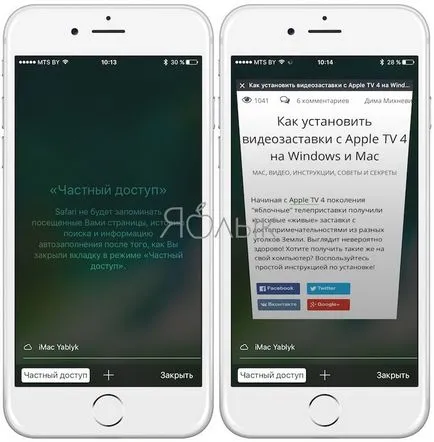
Data viitoare această filă este afișat și fiecare fereastră se va rula în modul privat, atunci când porniți Safari.